Actualizarea firmware-ului¶
Acest ghid descrie modul de actualizare a firmware-ului Heads al NitroPad.
Aceste instrucțiuni sunt relevante în următoarele cazuri:
Doriți să actualizați firmware-ul capetelor.
Ați efectuat deja o resetare OEM din fabrică, dar contorul TPM nu a fost resetat.
Pregătire¶
Conectați NitroPad la o priză de curent și încărcați bateria la peste 70%.
Descărcați cel mai recent firmware și stocați-l pe o unitate USB. Pentru:
NitroPad T430:
firmware-nitropad-t430-[version].npfNitroPad X230:
firmware-nitropad-x230-[version].npfNitroPad NV41:
firmware-nitropad-nv41-[version].npfNitroPad NS50:
firmware-nitropad-ns50-[version].npf
Verificarea semnăturii firmware-ului¶
Pentru a verifica firmware-ul, urmați pașii de mai jos:
Descărcați sha256sum.sig și stocați-l
Descărcați și importați cheia Markus Meissners gpg
Verificați semnătura:
gpg --verify sha256sum.sig sha256sum
Vă așteptați la un rezultat ca acesta:
gpg: Signature made Wed 05 Jul 2023 04:30:34 PM CEST
gpg: using RSA key C7E32619E2F71736F5910BB144CB2D868DD16BDA
gpg: Good signature from "Markus Meissner <meissner@nitrokey.com>" [ultimate]
gpg: aka "Markus Meissner <coder@safemailbox.de>" [ultimate]
Acest lucru verifică fișierul.
Procedura¶
Aceasta este procedura de actualizare propriu-zisă. De obicei, primele două ecrane nu vor fi afișate - în acest caz, începeți de la pasul 3.
(Ecran opțional) Selectați „Ignore error and continue to default boot menu” (Ignoră eroarea și continuă cu meniul de pornire implicit).
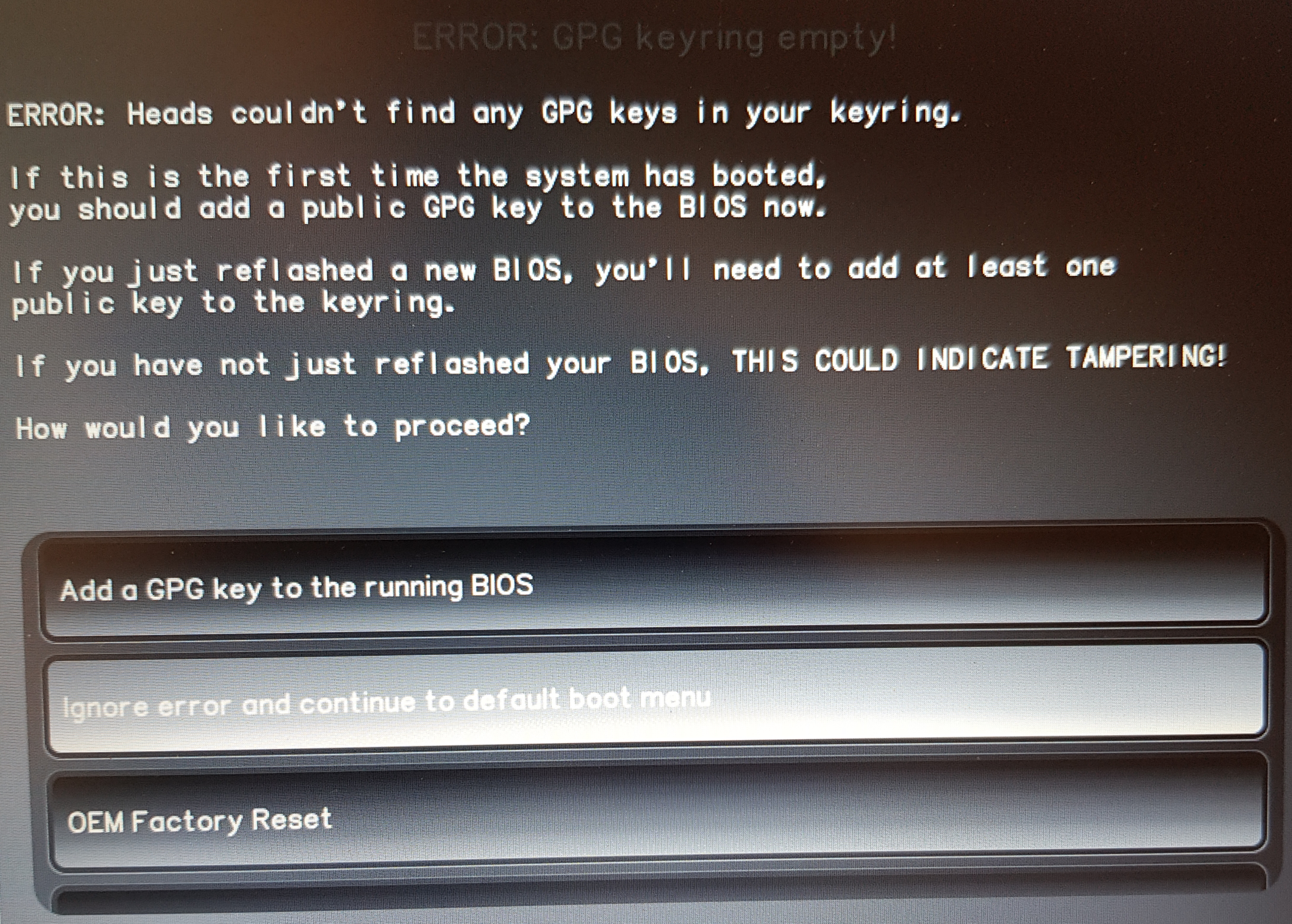
(Ecran opțional) Selectați „Ignore error and continue to default boot menu” (Ignoră eroarea și continuă cu meniul de pornire implicit).
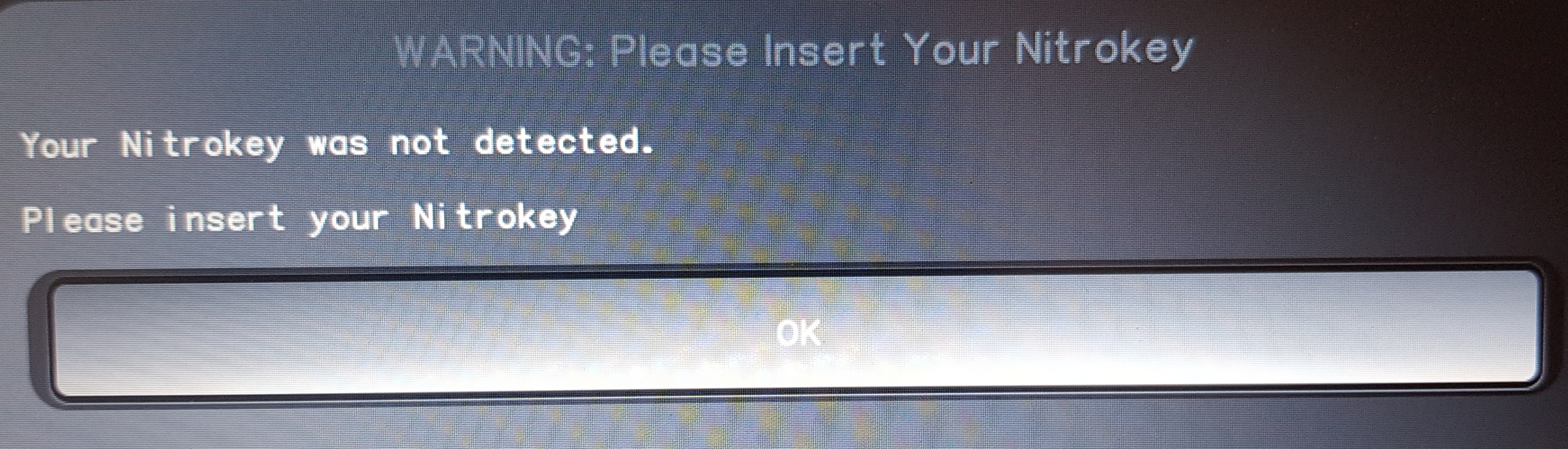
Mergeți la „Opțiuni”.
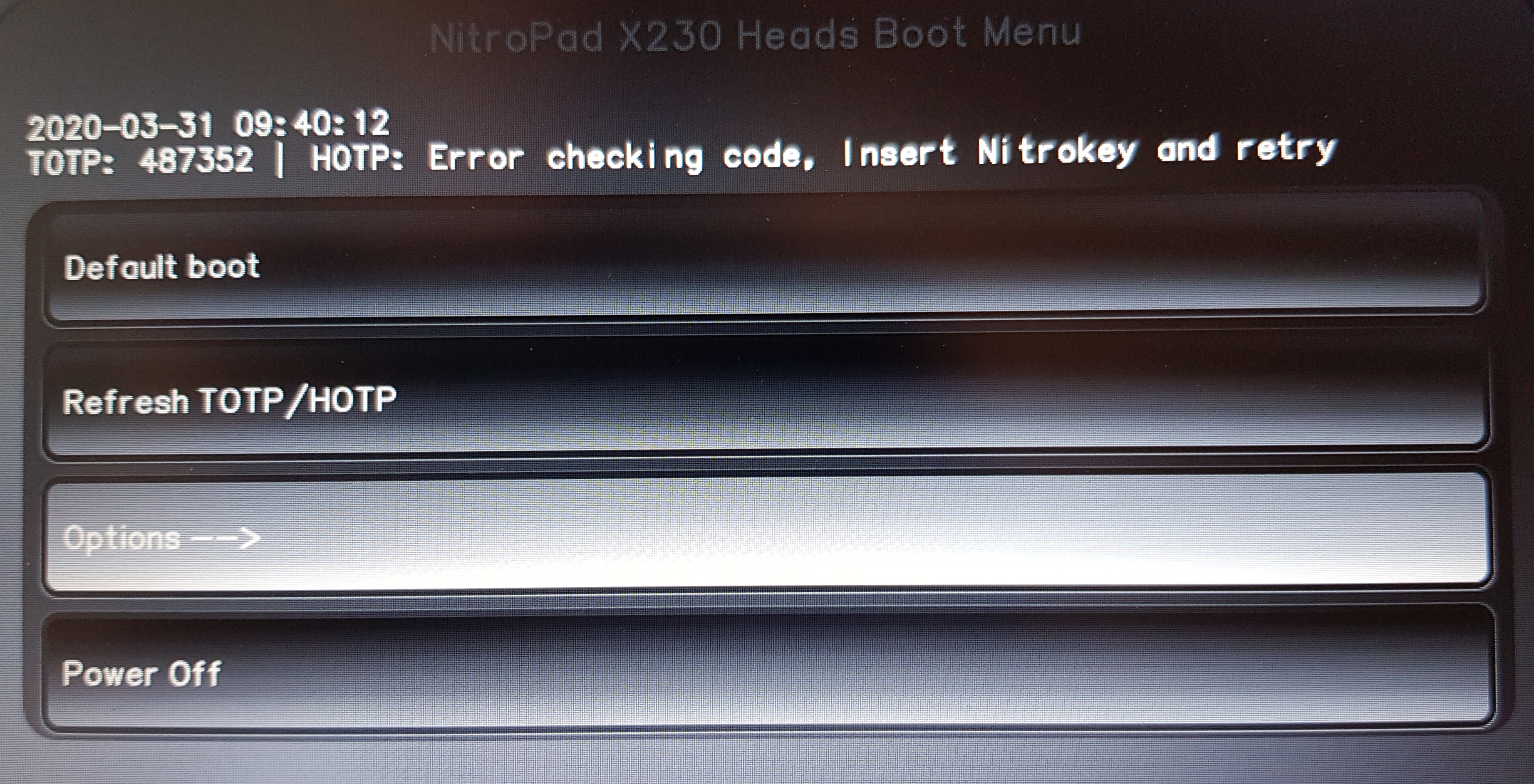
Selectați „Flash/Update the BIOS”.
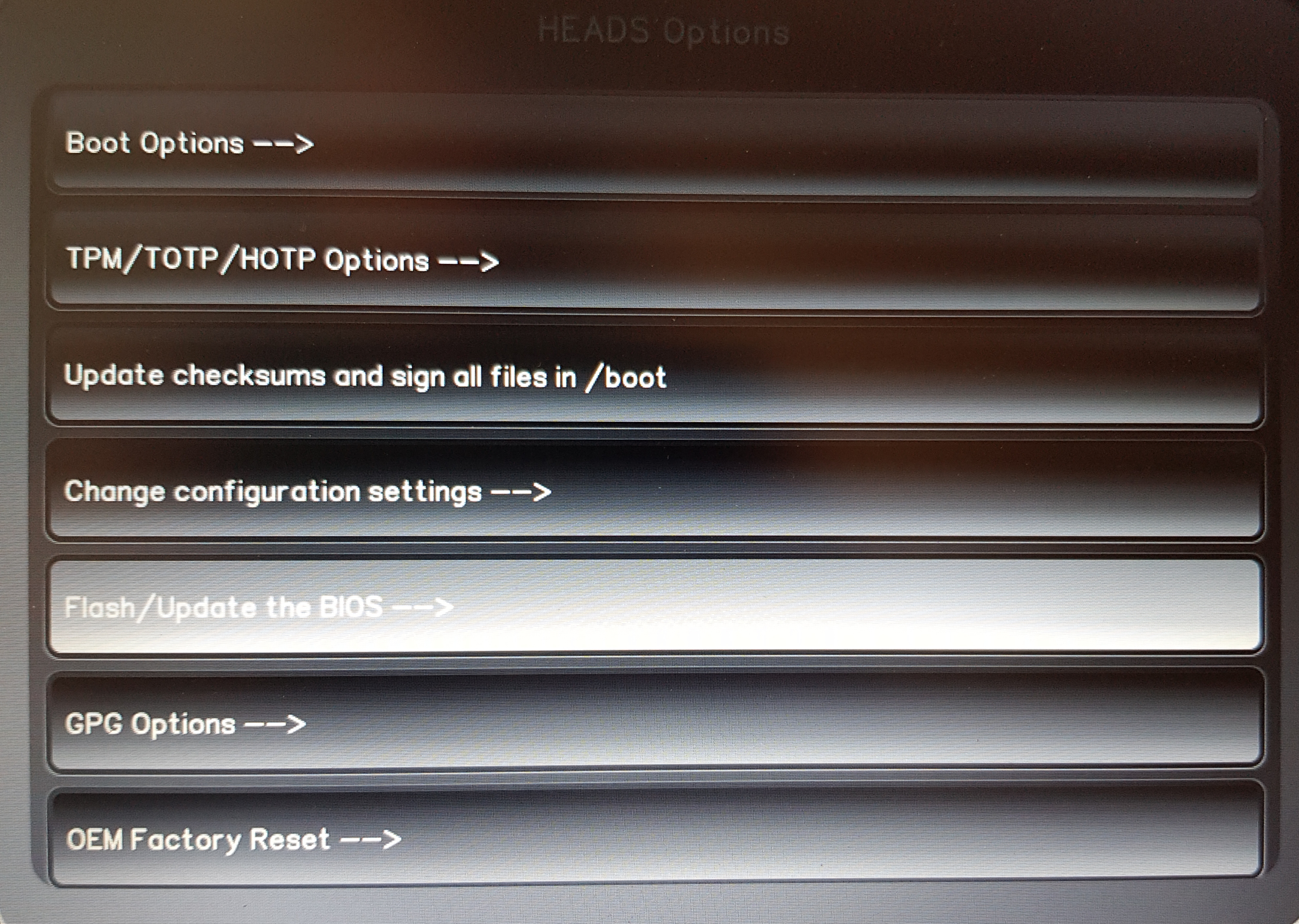
Vă rugăm să confirmați prima opțiune.
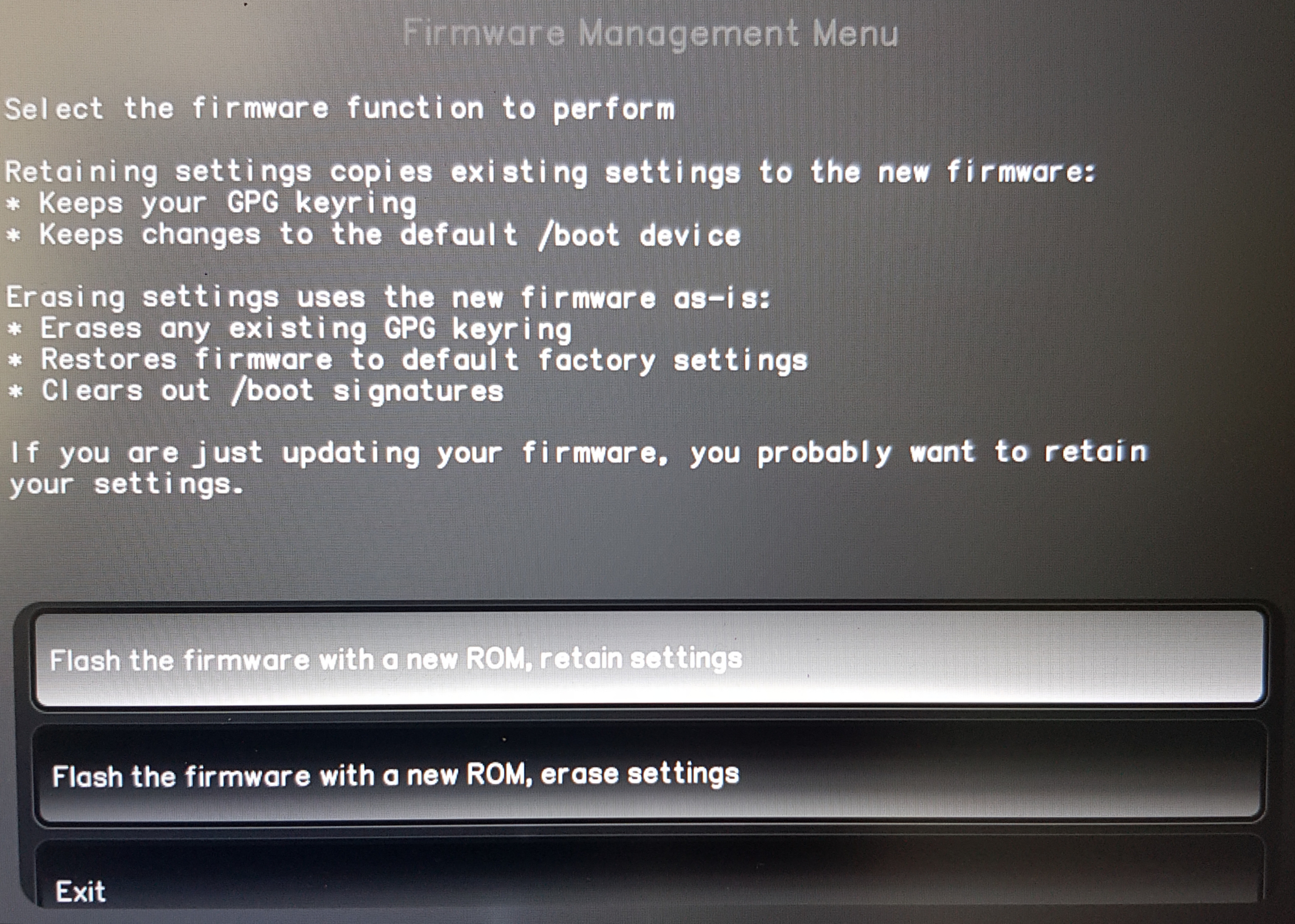
Confirmați procesul cu Enter.
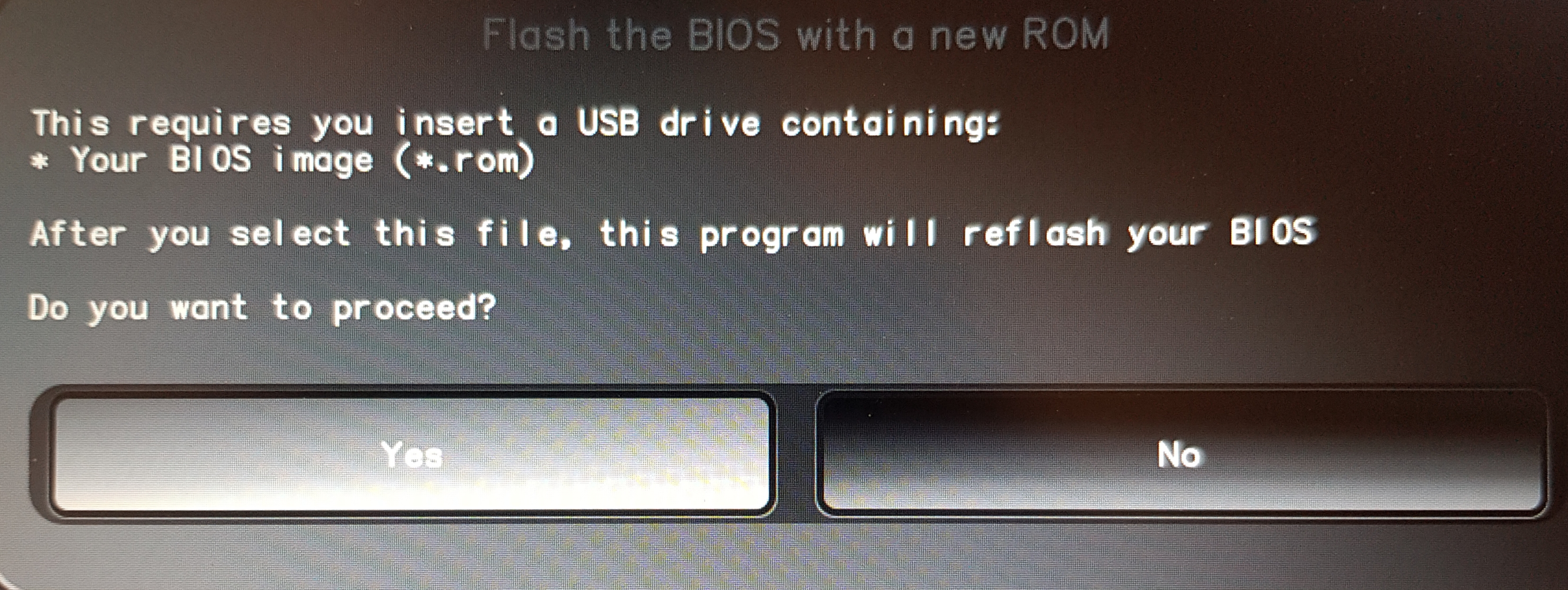
Selectați fișierul .npf dorit.
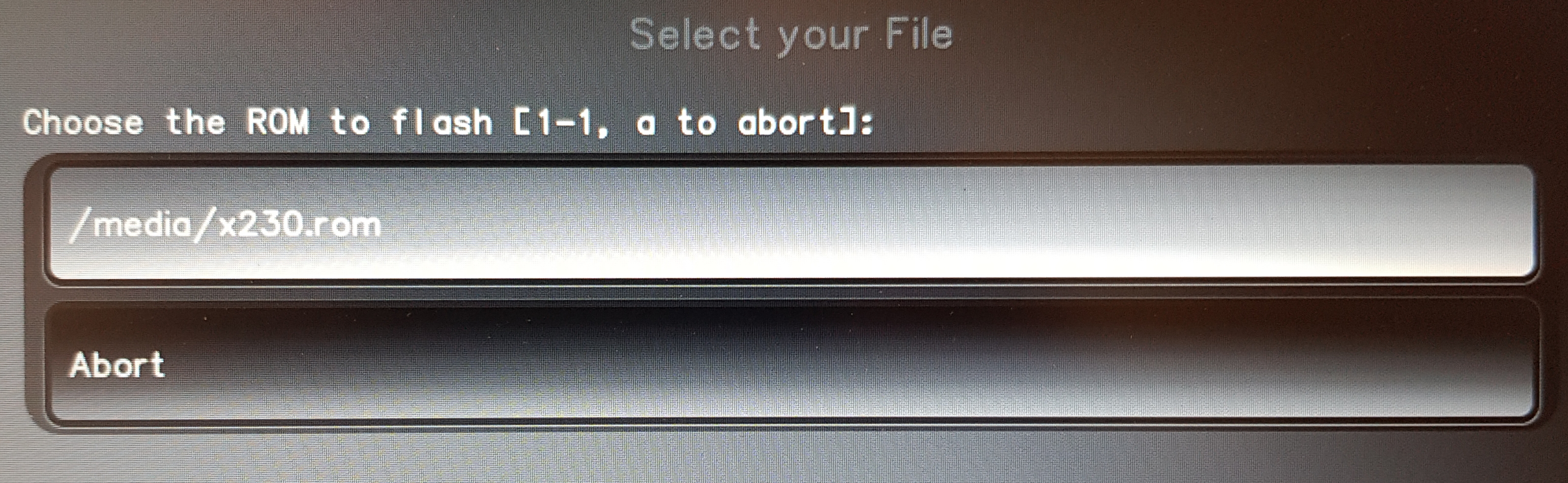
Confirmați procesul cu Enter.
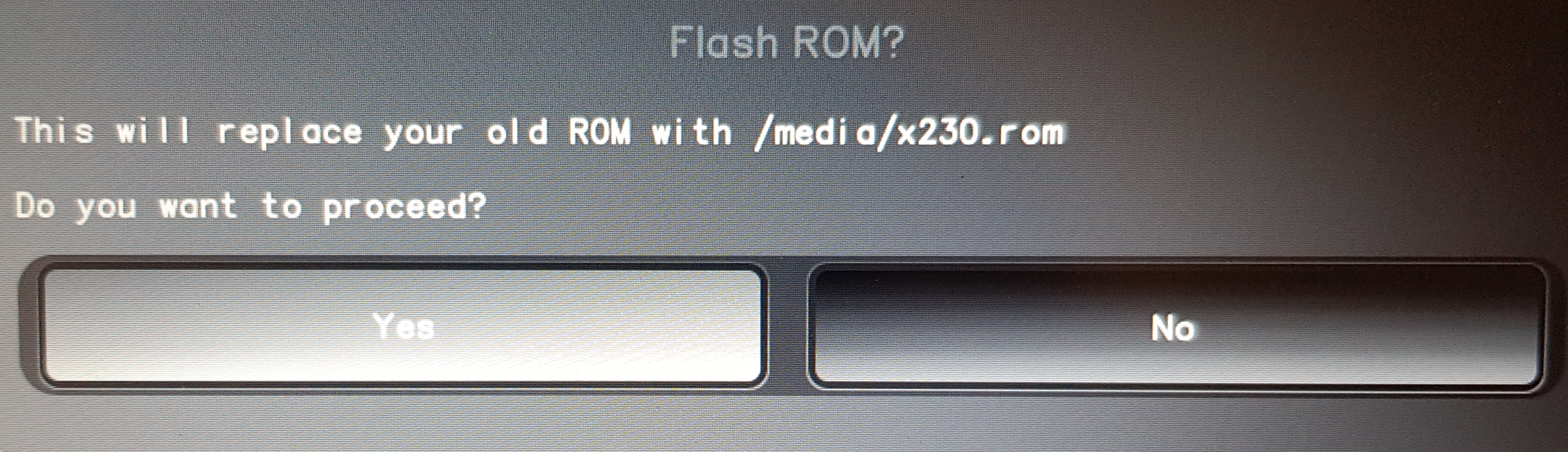
Confirmați repornirea cu Enter.
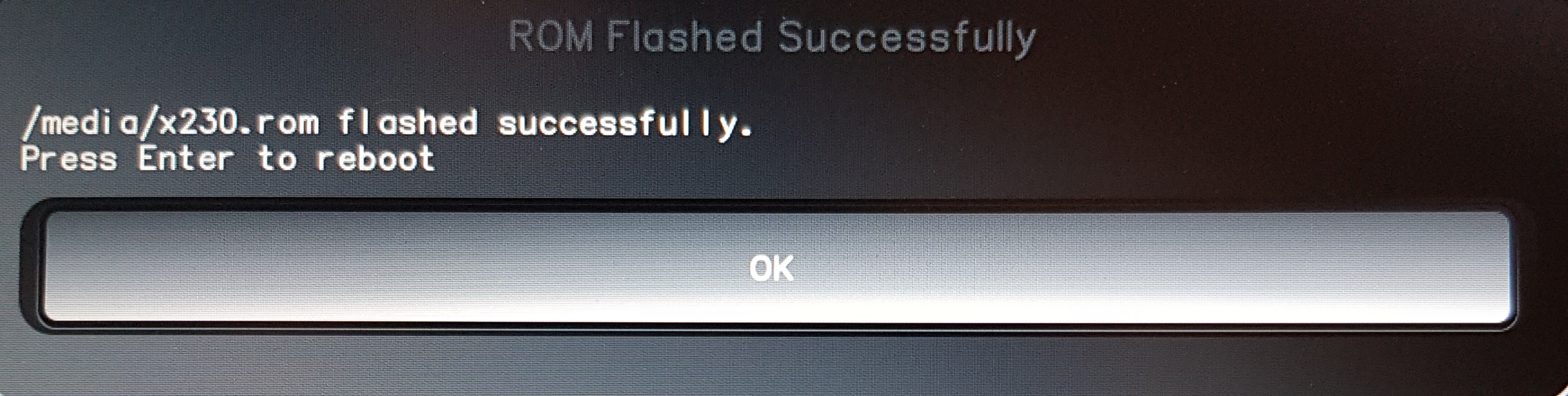
Ați actualizat cu succes firmware-ul!
Etape suplimentare¶
Sugestie
Există o problemă cunoscută cu NV41, care poate rămâne blocată după actualizare, în faza de pornire (capetele durează mai mult de 30 de secunde pentru a se ridica). Acest lucru se rezolvă de la sine după maxim 5 reporniri (apăsând scurt butonul de pornire). În caz contrar, vă rugăm să contactați support@nitrokey.com
În cazul în care se va afișa ecranul
ERROR: TOTP Generation Failed!, urmați instrucțiunile pentru resetarea din fabrică (în meniul din stânga), începând de la pasul